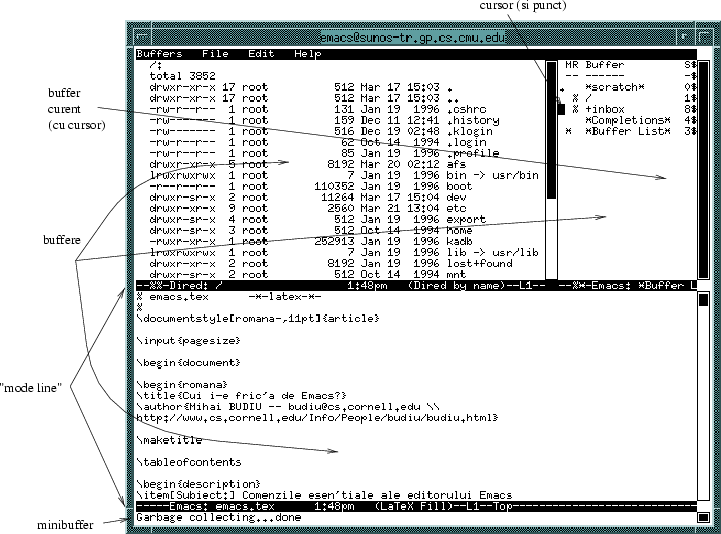Cui i-e frică de Emacs?
Mihai BUDIU - budiu@cs.cornell.edu
http://www.cs.cornell.edu/Info/People/budiu/budiu.html
21 martie 1997
- Subiect:
- Comenzile esențiale ale editorului Emacs
- Cuvinte cheie:
- editor de texte
- Cunoștințe necesare:
- un editor de texte
Sunt un mare fan al editorului de texte Emacs. Nu am devenit dintr-o
dată: prima oară cînd mi s-a sugerat să învăț să-l folosesc am
strîmbat din nas după 15 minute de citit manualul introductiv.
``Prea multe lucruri de memorat, nici o regulă, nu aranjează frumos
în pagină, ce-mi trebuie mie ceva așa de sofisticat'' -- motive ca
să amîn.
Ei bine, recunosc, am greșit. Emacs este un program foarte simpatic,
foarte eficient și foarte flexibil. Atît de flexibil încît mai am
foarte multe lucruri de învățat despre el, deși îl folosesc de 4
ani și adaug mereu cunoștințe.
Nu, nu plecați. Nu am spus asta ca să vă descurajez, ci
dimpotrivă! Ideea pe care vreau s-o pun în evidență este că se
pot învăța foarte repede toate funcțiile esențiale din Emacs,
care sunt utile (și suficiente) pentru treburile de zi cu zi. Dacă
folosiți în mod regulat un calculator pentru a scrie texte (de orice
fel: programe, articole, scrisori), ar fi o idee bună să
învățați să folosiți Emacs, pentru că vă va permite ca în
scurtă vreme să faceți aceste lucruri mai repede și mai eficient
decît multe alte editoare.
Dacă nu sunteți un sofisticat nimeni nu vă împinge la a folosi
cantitatea nesfîrșită de resurse pe care Emacs le pune la
dispoziție: puteți să vă mulțumiți cu puțin. Dacă sunteți
însă un împătimit al calculatoarelor, Emacs se poate dovedi o
sculă foarte eficientă pentru multe dintre activitățile
dumneavoastră, și atunci merită într-adevăr să-l învățați.
Articolul acesta este foarte elementar; nu își propune deloc să
pună în evidență toată puterea care se ascunde sub acest motor de
programe interactive (Emacs este folosit pentru multe alte lucruri
decît scrierea de texte: cam toate activitățile de natură
interactivă: căutarea prin fișiere, plimbatul pe web, depanarea
programelor sunt toate activități la care Emacs poate ajuta).
Din această cauză foarte adesea nu vom spune tot adevărul cu
privire la anumite lucruri, ci doar atît cît este nevoie.
Există mai multe ``digest''-uri (sumare) cu comenzile esențiale
Emacs în circulație. Întîmplător nici unul nu mi s-a părut
foarte sintetic, așa că m-am apucat să mai fac eu încă unul.
Probabil cea mai grea este pentru un începător problema
terminologiei; Emacs are nume foarte precise pentru tot felul de
componente, pe care le folosește în mod uniform în toate
documentațiile. De aceea este foarte important să știm ce este un
``buffer'', o fereastră (``window''), marcă (``mark'') și punctul
(``point'').
Două motive mă îndeamnă să păstrez numele originale ale
comenzilor și termenilor, în engleză:
- Toată lumea așa le folosește; o traducere nu ar putea ajuta
la comunicare, pentru că nimeni nu ar înțelege mai bine despre ce e
vorba;
- Numele abrevierilor/tastelor sunt mnemonice (ușor de reținut)
în engleză.
Din păcate aceste două motive vor face textul românesc să fie
amplu pigmentat cu cuvinte englezești. Cred că aceasta va fi multă
vreme soarta scrierilor despre calculatoare.
- Buffer = zonă de lucru separată.
Una din trăsăturile foarte utile ale lui Emacs este că poate lucra
cu mai multe fișiere simultan. Fiecare fișier este deschis pentru
inspectare/modificare într-un ``buffer'' diferit. La un moment dat
numai unele dintre buffere sunt vizibile utilizatorului; celelalte
sunt ascunse undeva ``în spate'', dar conțin fișierele așa cum au
fost ele modificate. În fiecare clipă unul dintr buffere este cel
``curent'': în care se petrece acțiunea.
- Window = un buffer vizibil.
Fiecare fișier este prelucrat într-un buffer care-i aparține.
Numai unele dintre buffere sunt însă vizibile. Emacs afișează la
un moment dat la un moment numai unele dintre buffere. Fiecare buffer
vizibil este arătat într-o fereastră (``window''). Numărul de
ferestre vizibile este variabil, controlat de utilizator. Bufferul
curent este întotdeauna într-o fereastră.
- Cursor = locul curent unde se acționează
Noțiunea de cursor este familiară tuturor editoarelor de texte;
cursorul este locul unde următorul caracter va fi inserat/șters.
Emacs încearcă să arate cursorul ca pe un dreptunghi mic negru.
- Point = poziția curentă într-un buffer
Fiecare buffer are propriul lui punct. Caracterele apăsate sunt
inserate în text în locul unde se află punctul. Diferența dintre
cursor și punct este că există un punct în fiecare buffer, dar
unul singur dintre puncte este și cursor, cel din buffer-ul curent.
- Minibuffer = locul pentru dialoguri cu Emacs
Unul dintre buffere este rezervat pentru dialogul cu Emacs; acolo
Emacs raportează rezultatele comenzilor, afișează combinațiile de
taste care au fost apăsate parțial.
Figure 1:
Emacs în acțiune.
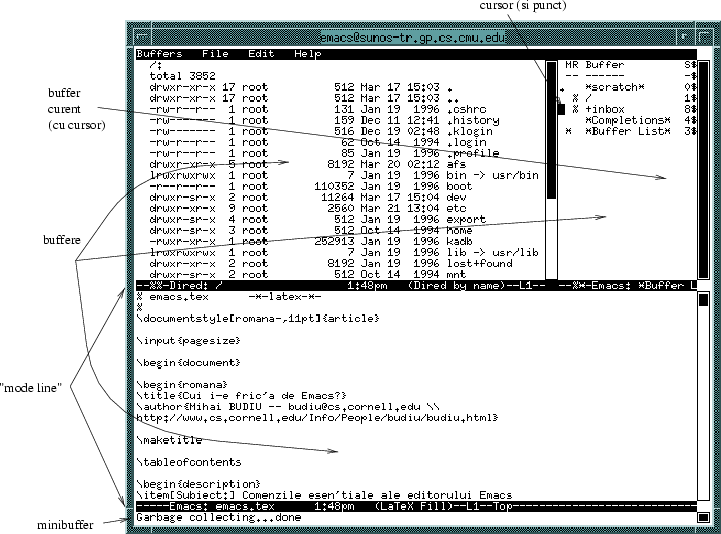 |
Figura 1 arată un editor Emacs în acțiune. Sunt vizibile
3 ferestre, fiecare desigur cu un buffer. (Mai există încă un
buffer care nu e vizibil).
- Mode line = raportul stării curente
Fiecare buffer are la bază o linie care de obicei este tipărită pe
fond negru, care sumarizează lucrurile importante despre acel buffer.
Printre altele linia arată ce fișier este prezent în buffer, dacă
fișierul a fost modificat, ``modul major și cele minore active'' în
buffer (vedeți ceva mai jos), poziția cursorului (relativă și
absolută = linie/coloană). Utilizatorul poate influența ce
informații să apară pe linia de mod, așa că forma ei nu este
întotdeauna aceeași. Nu o să-i consacrăm prea mult spațiu în
acest articol.
- mark = o poziție marcată în buffer
Așa cum fiecare buffer are un punct, fiecare poate avea și o
``marcă''. Marca este o poziție a punctului indicată de
utilizator; practic atunci cînd utilizatorul vrea pentru un motiv
oarecare să-și amintească o anumită poziție, pune punctul acolo
și apasă o combinație de taste. Locul acesta este marcat.
- region = zona dintre punct și marcă
În fiecare buffer partea cuprinsă între marcă (unde a fost pusă
ultima oară) și punct se numește ``regiune''. Regiunea este extrem
de utilă pentru că multe comenzi funcționează pe zone de text: de
pildă corectură de texte, aranjarea în pagină, capitalizarea,
ștergerea, etc. Pe anumite terminale regiunea este înfățișată
cu altă culoare.
- kill = a șterge text
Emacs ne pune la dispoziție multe comenzi pentru a șterge părți de
text. În terminologia sa ștergerea unei părți de text ceva mai
mari se numește ``omorîre'' (kill). Omorîrea este interesantă
pentru că Emacs păstrează undeva în măruntaiele sale textele care
au fost șterse, și permite accesul la ele, așa că ele nu sunt
pierdute. Pentru a muta o bucată de text dintr-un loc într-altul ea
este marcată cu o regiune, omorîtă și apoi pusă la loc.
- yank = a pune la loc un text omorît
Acțiunea de a recupera un text omorît se numește ``to yank''.
Emacs încearcă să țină minte cît se poate de multe texte
omorîte (cît are memorie), în ceea ce se cheamă ``inelul cu texte
omorîte'' (kill ring). E un inel pentru că la un moment dat texte
omorîte vechi sunt ``uitate'' și textele noi omorîte sunt scrise
peste ele. Emacs permite extragerea (yank) tuturor textelor din inel.
- undo = a des-face ultima acțiune
Una din trăsăturile foarte plăcute ale lui Emacs este că ține
minte foarte multe din operațiile făcute asupra textelor și permite
des-facerea lor. Dacă ai șters părți mari de text, ai modificat
altele, le-ai reordonat și apoi te-ai răzgîndit, Emacs îți permite
să dai înapoi cît vrei.
- mode (major/minor) = modul de lucru
Emacs este foarte flexibil: în funcție de tipul textelor pe care le
editați permite efectuarea anumitor operații cu ușurință. De
exemplu dacă scrieți programe permite aranjarea automată în
pagină, căutarea variabilelor și funcțiilor în fișiere,
compilarea, etc. Dacă scrieți texte în limbi ``naturale'' oferă o
suită de comenzi pentru prelucrat fraze, paragrafe, cuvinte.
Aceeași comandă înseamnă un lucru diferit dacă se scriu programe
sau texte.
Practic modul major arată ce comenzi oferă Emacs. Astfel, există
suite de comenzi speciale pentru următoarele tipuri de texte (lista
este ne-exhaustivă!):
- Limbi omenești;
- Limbaje de programare (C, Lisp, Pascal, Fortran, ML, Ada,
Simula, asamblare, etc.);
- Scris și citit poștă electronică;
- Manipulat fișiere și directoare;
- Comenzi date calculatorului (shell);
- Lucru prin rețea (ftp, www, news);
- LATEX, nroff;
- Compilare, depanare;
- Calendare și agende;
- Felurite jocuri;
- etc, etc, etc.
Modurile minore oferă operațiuni suplimentare și coexistă cu
modurile majore. De exemplu moduri minore oferă salvare automată a
fișierelor, aranjare automată în pagină, posibilitatea de a
abrevia anumite texte, etc.
- fill = a aranja text
Operația de a aranja textul în pagină în așa fel încît sa nu
aibă liniile prea lungi se numește la Emacs ``fill'' (umplere).
- C-x, M-x = Control-x, Meta-x
Emacs a fost proiectat să funcționeze pe aproape orice fel de
terminal. Din cauza asta, Emacs încearcă să se descurce fără să
folosească taste cu săgeți sau alte ciudățenii care nu se găsesc
peste tot (dacă le aveți însă de obicei le puteți folosi).
Pentru o implementa funcționalitatea tastelor speciale Emacs
folosește doar tastele ordinare prezente peste tot (litere, cifre,
cîteva semne speciale) plus doar 2 taste speciale. Denumirile lor
sunt CONTROL și META. Ele nu trebuie să existe
întocmai pe tastatura dumneavoastră. ``Control'' este prezentă pe
cele mai multe claviaturi. Meta e mai rară, și atunci de obicei
tasta ``Alt'' îi ține locul. Pentru uniformitate însă se
folosește peste tot numele de ``Meta''.
Control și Meta se folosesc numai în combinații cu alte taste, ca
și shift-urile. Notația standard în Emacs pentru apăsarea
simultană a lui Control cu x este C-x. Asta înseamnă
că se apasă Control, se ține apăsată și se apasă apoi tasta x,
după care se eliberează amîndouă.
Atenție: C-X este altceva decît C-x: prima se
apasă cu 3 taste!, Control, Shift și X (e X mare), iar a doua numai
cu Control și x. Există și combinații C-M-x: control, meta
și x simultan (nu le folosesc prea des).
Dacă chiar nu aveți o tastă pentru Meta, se poate folosi tasta ESCAPE pentru acest scop, dar într-un mod diferit. Tasta ESCAPE se
mai numește ``metafy'', pentru că apăsată separat face
următoarea tastă să se comporte ca și cum ar fi apăsată cu Meta
împreună. Cu alte cuvinte, următoarele acțiuni sunt echivalente:
| Apăs Meta |
Apăs Escape |
| Apăs x |
Eliberez Escape |
| Eliberez Meta și x |
Apăs x |
| |
Eliberez x |
Anumite comenzi sunt formate din suite de taste. De exemplu comanda
C-x C-s (care salvează fișierul din bufferul curent)
înseamnă să se apese C-x, după care să se apese C-s.
Comanda este complet diferită de C-x s. Dacă apăsați numai
C-x Emacs va aștepta o urmare. Dacă ea nu vine suficient de
repede, Emacs va scrie în minibuffer ce ați apăsat: C-x.
Voi prezenta foarte puține taste, dar care practic folosesc cam 95%
din timp. Voi încerca să arăt ca numele lor sunt foarte bine alese
pentru a fi ușor de memorat. Ca dovadă (indirectă) că lucrurile
stau așa, comenzile Emacs pentru editat texte au devenit folosite de
din ce in ce mai multe programe interactive: shell-uri (bash, csh),
managere de fișiere (git), Netscape, etc. În plus, toate modurile
majore încearcă să folosească tastele cam în același fel: de
exemplu ``P'' să însemne mereu ``înapoi'' (Previous).
Iată deci regulile mnemonice:
| Tasta |
Mnemonică (în engleză) |
Traducere |
| p |
Previous |
Anterior |
| n |
Next |
Următor |
| b |
Back |
Înapoi |
| f |
Forward |
Înainte |
| v |
 |
În jos |
| e |
End |
Sfîrșit |
| a |
A |
Început |
| s |
Search |
Caută |
| r |
Reverse Search |
Caută invers |
| t |
Transpose |
Interschimbă |
| d |
Delete |
Șterge |
| k |
Kill |
Omoară |
| y |
Yank |
Adu text omorît |
Firește, anumite comenzi nu au nume atît de sugestive, dar era de
așteptat. Iată ce cred că ar mai trebui știut:
- C-x este o comandă-prefix foarte folosită. Următoarea
comandă indică ce trebuie să se întîmple. În general
operațiile pe fișiere și pe ferestre încep cu C-x.
- Cam toate comenzile care încep cu C- acționează pe
unități de text (litere, rînduri). Toate comenzile
corespunzătoare care încep cu M- acționează pe unități de
limbă (cuvinte, fraze).
- Pentru a opera eficient pe fraze și paragrafe, Emacs consideră
ca frazele se termină cu două spații după ultimul semn de
punctuație. Dacă vă obișnuiți să scrieți în acest fel veți
profita de Emacs mult mai mult. De asemenea, paragrafele se termină
cu un ``newline'' urmat de orice caracter spațiu (spațiu, tab sau
alt newline, recomandabilă fiind ultima variantă, care înseamnă o
linie liberă.
- Emacs vine cu un help foarte amănunțit despre toate comenzile
lui. Acesta se invocă cu C-h i. Cînd nu știți cum se face
ceva, apelați la acest help. După ce ați stăpînit comenzile de
bază (din acest text), veți avea nevoie relativ rar de help, ca să
nu fie o corvoadă.
- Anumite comenzi pot fi precedate de un argument numeric, și
atunci se execută repetat. Argumente numerice se introduc folosind
C-u. De exemplu, C-f înseamnă ``înainte un caracter''
(forward), iar C-u 20 C-f înseamnă ``înainte 20 de
caractere''.
- Dacă ați tastat o comandă parțial puteți să o
întrerupeți oricînd apăsînd C-g. De asemenea, dacă aveți
o procesare care durează mult, puteți să o întrerupeți cu C-g.
- Orice comandă are un nume simbolic (un șir de caractere).
Orice comandă se poate tasta folosind acest nume simbolic. Unele
comenzi nici nu au tasta asociate, ci doar numele. Pentru a tasta o
comandă prin nume, se tastează M-x nume-comanda ENTER.
Numele sunt destul de sugestiv alese pentru a fi ușor de reamintit.
Astfel, în loc de C-f puteți tasta M-x forward-char,
care înseamnă același lucru, ``înainte un caracter''. Desigur,
exemplul este idiot, dar ilustrativ. Numele comenzilor este afișat
în minibuffer pe măsură ce-l tastați; dacă nu vă amintiți un
nume în întregime, ajunge să tastați primele litere și să
apăsați pe tasta TAB; Emacs vă va da indicații despre ce ar
putea urma.
Ca să vă îndemn mai tare să folosiți Emacs, iată o pagină de
reclamă fără prea multe explicații. De-a lungul timpului veți
învăța să folosiți și să apreciați aceste trăsături.
- Știe să manipuleze dreptunghiuri de text (text delimitat
între două linii și coloane);
- Poate accepta orice comanda prin numele ei (cu M-x);
- Are interfață la shell (M-x shell);
- Are interfață pentru compilare (M-x compile) care
permite corectarea erorilor cu ușurință (folosind după compilare
C-x `);
- Are interfață la debuggere (M-x gdb);
- Are interfață la manualele Unix (M-x man);
- Are interfață pentru corectarea de texte (M-x ispell);
- Are operații cu expresii regulate (M-x replace-regexp);
- Folosește automat sisteme de control a versiunii (RCS, SCCS,
VC);
- Manipulează tabele de simboluri pentru programe cu multe
fișiere (etags, M-.);
- Permite gruparea unor suite de taste sub un singur nume pentru
procesări complicate (``keyboard macros'');
- Permite scrierea de programe în lisp pentru efectuarea de
operațiuni asupra textelor;
- Are un help foarte sofisticat (C-h);
- Merge pe sute de calculatoare diferite arhitectural;
- Este Free Software: poate fi obținut gratuit, distribuit fără
restricții, modificat, citit;
- Multe, multe alte avantaje.
Iată pe o pagină, condensate toate lucrurile importante spuse de-a
lungul articolului. Cred că dacă tipăriți pagina asta și o
țineți la-ndemînă în timp ce-nvățați Emacs, se poate dovedi
foarte utilă.
Tabelul principal este în engleză, din cauza mnemonicilor și e
ordonat pentru a ilustra înrudirile dintre comenzi.
Essential Emacs keys
C-@ Set Mark (also C-SPC) M-w Copy region in kill ring
C-a Beginning of line C-x 0 Delete this window
M-a Beginning of sentence C-x 1 Keep only this window
C-b Back one char C-x 2 Split window vertically
M-b Backward word C-x 3 Split window horizontally
C-d Delete one char C-x b Select buffer by name
M-d Delete word C-x C-b List all buffers
DEL Delete previous character C-x C-c Exit
M-DEL Delete previous word C-x C-f Find a file and load it
C-e End of line C-x C-w Write in file (save as)
M-e End of sentence C-x d Directory editor (file manager)
C-f Forward one char C-x k Kill this buffer
M-f Forward word C-x o Move to other window
C-g Abort current command C-x s Save all buffers
C-h i Info help system C-x u Undo
C-k Kill line C-y Yank last killed text
M-k Kill sentence M-y Yank previous from kill ring
C-l Refresh screen C-z Stop emacs
C-n Next line M-/ Fill word automatically
C-p Previous line M-- Same as C-u -1
C-r Incremental search backward M-c Capitalize word
C-s Incremental search forward M-h Make this paragraph region
C-SPC Set mark here M-l Lowercase word
C-t Transpose characters M-q Fill paragraph
M-t Transpose words M-SPC Delete space arount point
C-u Numeric argument follows M-u Uppercase word
C-v Page down M-x Type command by name
M-v Page up M-< Beginning of buffer
C-w Kill region M-> End of buffer
Moduri majore importante
text Text (limbi normale) gnus Citit news
c Limbajul C tex TeX
rmail Citit mail latex LaTeX
mail Scris mail lisp Lisp editting
dired Manipulari fisiere info Help hipertext